国旅手游网提供好玩的手机游戏和手机必备软件下载,每天推荐精品安卓手游和最新应用软件app,并整理了热门游戏攻略、软件教程、资讯等内容。欢迎收藏
网友过客提问:w7打印机端口怎么选择
很多用户电脑都在使用win7电脑,那么你们了解win7电脑中如何设置打印机端口吗?下文就带来了win7电脑设置打印机端口的具体步骤介绍。

1、点击左下方的“开始”,找到“设备和打印机”,单击打开;如图所示:
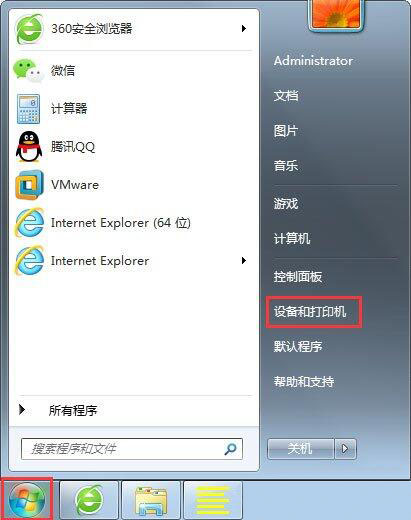
2、在弹出的窗口中,找到要更改端口的打印机名称,在打印机图标上右击,选择“打印机属性”
3、新弹出的对话框中,找到“端口”;如图所示:
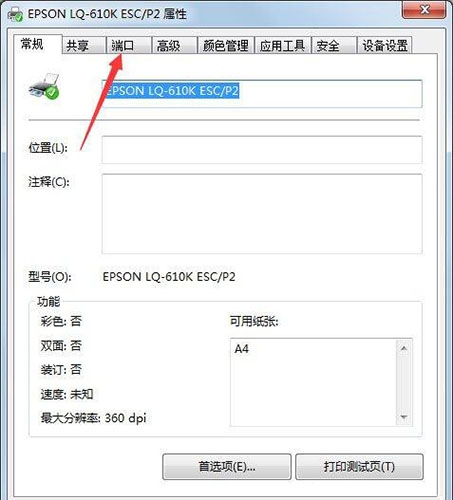
4、然后在下面选择自己需要更改的端口,现在普通的打印机,大多是USB接口的,一般只需更改不同的USB接口选项即可。如图所示:
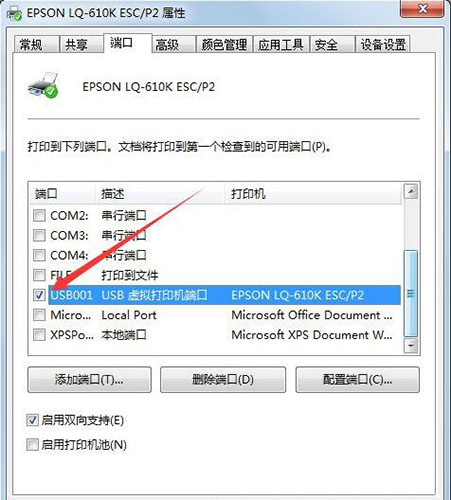
看完了上文讲述的win7电脑设置打印机端口的具体步骤介绍,你们也赶紧去设置吧!
关于《win7电脑设置打印机端口的具体步骤介绍》相关问题的解答素妍小编就为大家介绍到这里了。如需了解其他软件使用问题,请持续关注国旅手游网软件教程栏目。
版权声明:本文内容由互联网用户自发贡献,该文观点仅代表作者本人。本站仅提供信息存储空间服务,不拥有所有权,不承担相关法律责任。如果发现本站有涉嫌抄袭侵权/违法违规的内容,欢迎发送邮件至【1047436850@qq.com】举报,并提供相关证据及涉嫌侵权链接,一经查实,本站将在14个工作日内删除涉嫌侵权内容。
本文标题:【win7怎么设置打印机端口[win7打印机端口怎么选择正确的端口]】
本文链接:http://www.citshb.com/class334552.html
